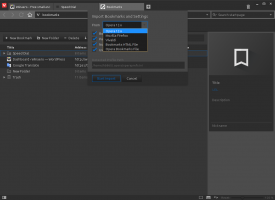Dodaj ali odstrani gumb za novice in zanimanja iz opravilne vrstice v sistemu Windows 10
Kako dodati ali odstraniti gumb za novice in zanimanja iz opravilne vrstice v sistemu Windows 10
Začenši z različico Windows 10 Build 21286 je Microsoft v opravilno vrstico dodal nov pripomoček za novice in zanimanja. Želite vedeti, kako dodati, odstraniti ali prilagoditi njegov videz.
Oglas
V Windows 10 Build 21286, je Microsoft dodal nov gumb, ki odpre pojavno vrstico, ki spominja na stran z novim zavihkom v brskalniku Edge. Vsebina je vir novic, ki vključuje tudi vremensko napoved in se dinamično posodablja čez dan. Ko premaknete miškin kazalec nad gumb, se prikaže pojavno okno s prilagojenim virom novic.

Podjetje meni, da je ta rešitev uporabna alternativa novičarskim aplikacijam, spletnim mestom in aplikacijam za pametne telefone. Omogoča vam ogled dejanskih informacij z enim klikom, ne da bi odpirali kaj dodatnega ali preklopili na mobilno napravo.
Upoštevajte, da Microsoft izvaja A/B testiranje s to funkcijo. Torej, v trenutku pisanja tega pisanja ni na voljo vsem. Microsoft pravi, da bo sprva na voljo Windows Insiderjem v Združenih državah, Kanadi, Veliki Britaniji, Avstraliji in Indiji. Toda dobra novica je, da lahko aktivirate funkcijo Novice in zanimanja in jo omogočite za svoje trenutno:
Aktivirajte ali deaktivirajte gumb za novice in zanimanja v opravilni vrstici v sistemu Windows 10
Ta objava vam bo pokazala, kako dodate ali odstranite gumb Novice in zanimanja iz opravilne vrstice v sistemu Windows 10. To predpostavlja, da ste funkcijo aktivirali ročno ali da je privzeto na voljo za vaš uporabniški račun.
Če želite v opravilno vrstico dodati gumb za novice in zanimanja
- Z desno tipko miške kliknite kjer koli na praznem prostoru v opravilni vrstici.
- V meniju izberite Novice in zanimanja > Pokaži ikono in besedilo oz Pokaži samo ikono (privzeto).
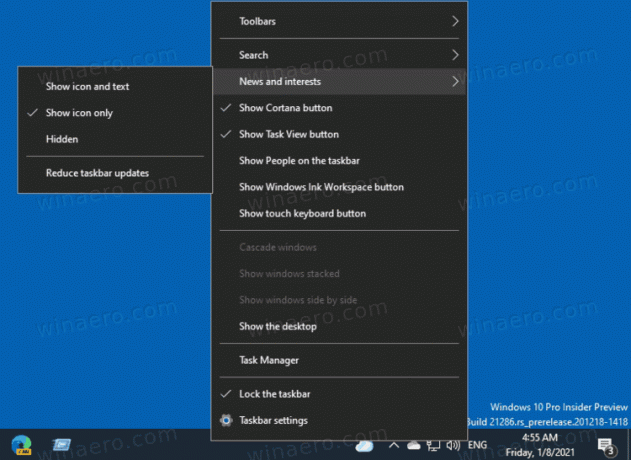
- Ikona se bo pojavila v opravilni vrstici na levi strani območja za obvestila.
- Če izberete
Pokaži ikono in besedilomožnost, boste imeli ikono s trenutno vremensko temperaturo.
Končali ste.
Podobno kot zgoraj, lahko odstranite gumb Novice in zanimanja iz opravilne vrstice.
Če želite odstraniti gumb za novice in zanimanja iz opravilne vrstice
- Z desno tipko miške kliknite prazen prostor v opravilni vrstici.
- Izberite Novice in zanimanja > skrito iz kontekstnega menija.
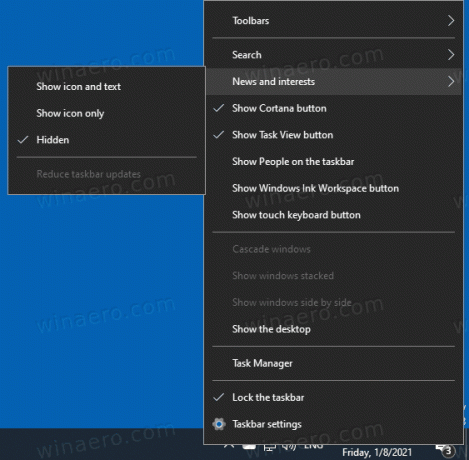
- Ikona je zdaj odstranjena iz opravilne vrstice.
Končali ste.
Končno lahko dodate ali odstranite nadzor vira novic iz opravilne vrstice v registru.
Dodajte ali odstranite novice in zanimanja iz opravilne vrstice v registru
- Odprite Aplikacija za urejevalnik registra.
- Pojdite na naslednji registrski ključ:
HKEY_CURRENT_USER\Software\Microsoft\Windows\CurrentVersion\Feeds. Oglejte si, kako odpreti registrski ključ z enim klikom. - Na desni spremenite ali ustvarite novo 32-bitno vrednost DWORD
ShellFeedsTaskbarViewMode. Opomba: tudi če ste izvaja 64-bitni Windows še vedno morate ustvariti 32-bitno vrednost DWORD.
- Podatke o vrednosti nastavite na eno od naslednjih vrednosti:
- 0 = Pokaži ikono in besedilo
- 1 = Pokaži samo ikono
- 2 = Skrij vse
- Če želite, da spremembe, ki jih izvede prilagoditev registra, začnejo veljati, morate Odjava in se prijavite v svoj uporabniški račun. Druga možnost je, da lahko znova zaženite lupino Explorer.
Končali ste.
Če želite prihraniti čas, lahko prenesete naslednje datoteke registra.
Prenesite registrske datoteke
Priložene datoteke so:
- Dodaj novice in zanimanja Ikona.reg
- Dodajte ikono za novice in zanimanja s Text.reg
- Odstranite novice in zanimanja iz taskbar.reg
Končno lahko dodate ali odstranite funkcijo opravilne vrstice Novice in zanimanja s pravilnikom lokalne skupine. Evo, kako je to mogoče storiti.
Dodajte/odstranite novice in zanimanja iz opravilne vrstice z urejevalnikom pravilnika lokalne skupine
Če želite novice in zanimanja dodati ali odstraniti iz opravilne vrstice z urejevalnikom pravilnika lokalne skupine, naredite naslednje.
- Odprite Urejevalnik pravilnika lokalne skupine.
- Pomaknite se do Konfiguracija računalnika > Skrbniške predloge > Komponente Windows > Novice in zanimanja v levem podoknu.
- Na desni dvokliknite na Omogočite novice in zanimanja v opravilni vrstici politiko.
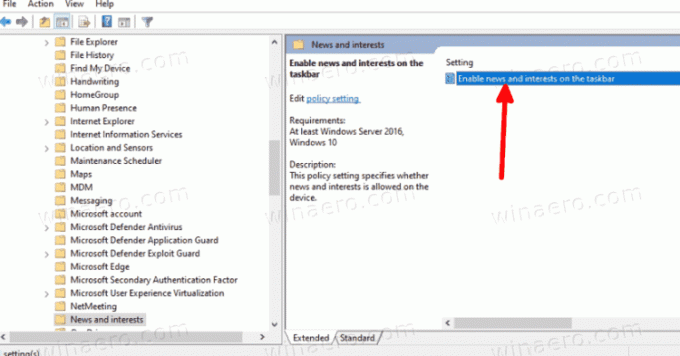
- Nastavite, da naredite Onemogočeno da ga onemogočite za vse uporabnike.
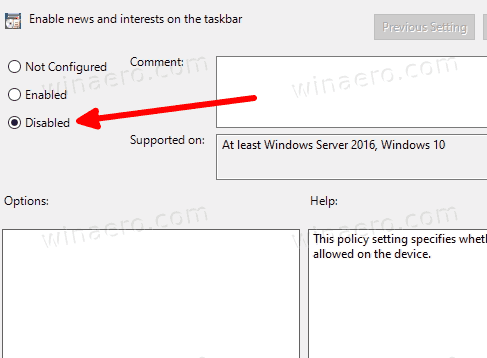
- Nastavite bodisi na Ni konfigurirano oz Omogočeno da bo na voljo vsem uporabnikom.
- Znova zaženite Windows 10 za uveljavitev sprememb.
Končali ste.
Končno, če vaša izdaja Windows 10 ne vključuje aplikacije Local Group Policy Editor (gpedit.msc) ali pa morate pravilnik konfigurirati neposredno v registru, sledite spodnjim navodilom.
Omogočite/onemogočite novice in zanimanja s prilagoditvijo registra pravilnika skupine
- Odprite Aplikacija za urejevalnik registra.
- Pojdite na naslednji registrski ključ:
HKEY_LOCAL_MACHINE\SOFTWARE\Policies\Microsoft\Windows\Windows Feeds. - Na desni spremenite ali ustvarite novo 32-bitno vrednost DWORD
Omogoči vire. - Nastavite na 0, da onemogočite novice in zanimanja za vse uporabnike.
- V nasprotnem primeru nastavite na 1 ali odstranite
Omogoči virevrednost.
Za vaše udobje lahko prenesete naslednje datoteke registra:
Prenesite datoteke registra pravilnika skupine
Za vas bodo avtomatizirali zgoraj opisani postopek.
To je to.